こんにちはオガワ(@misc_log)です。
今日は、200種類以上のMac用アプリを定額で使用できる「SETAPP」というサービスについてシェアします。
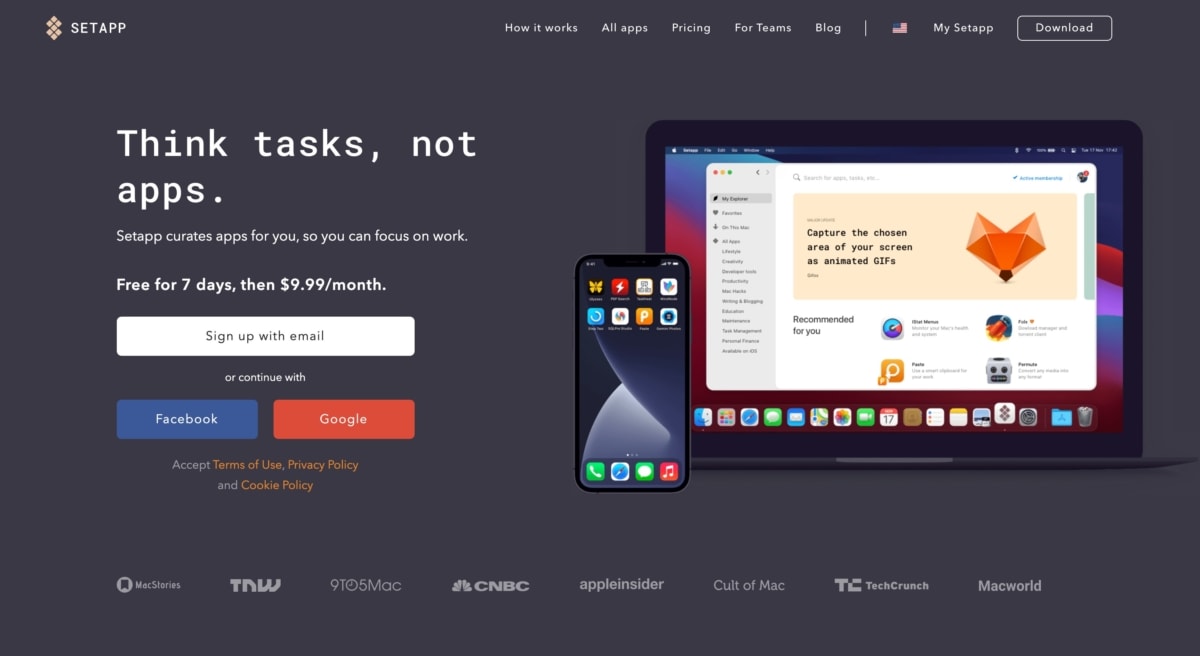
先日友人にこのSETAPPの話をしたところ、良いことを聞いたとえらく感動していました。ハマる人には超絶お得なサービスです。
一方で、知っている人には一切得るものはないので、「SETAPPって始めて聞いた!」って人に届くと幸い。
SETAPPってなに?
SETAPPは2017年にウクライナのMacPawという会社がスタートしたサービス。
MacPawは「CleanMyMac X」という、世界で700万ユーザー以上いると言われているMacをクリーニングするアプリを作った会社。有名なので知っている人もいるんじゃないでしょうか。
SETAPPは、本来なら個別に購入が必要なアプリ群を定額で利用できるサブスクリプション。
- 200以上のアプリがある
- 有名アプリも多くある
- iOS(iPad)アプリも使える
価格(2021年6月時点)
| 月払い | 年払い(-10%) |
|---|---|
| $9.99 | $8.99 |
+税がかかり、日本円にするとこんな感じ。
日本円(税込)
| 月払い | 年払い(-10%) | |
|---|---|---|
| 月額 | 約1,200円 | 約1,100円 |
| 年額 | 約14,400円 | 約13,200円 |
加えて、使用デバイスを追加する場合は、$2.49 / 月(約270円)のコストがかかります。ちなみに、1週間のトライアル期間があり、この期間は無料。
だいたいこのサービスについての概要がわかってもらえたと思いますが、このサービスをお得に使うには「どんなアプリがラインナップされているか?」が重要です。
ラインナップされているいくつかのアプリをすでに使っている、あるいは、使いたいと思っているなら、SETAPPを通してアプリを使用する方がお得になる可能性があります。
つまり、全人類にとってお得というわけではなく、ハマる人には超ハマるサービスです。
SETAPPでどんな人が得をするのか
上記の通り、SETAPPは定額のサブスクになるわけですが、どんな人なら得をするのかを掘り下げて整理しておきます。
結論から言うと、このふたつが重要です。
- SETAPPで提供されるアプリを複数使いたいと思うか
- 使用したいデバイスの台数
SETAPPで提供されるアプリを複数使いたいと思うか
どんなアプリがあるかは後述しますが、使いたいものがない、あるいは、あるけど単体で買ったほうが安いという状況ならSETAPPを使うと損をします。
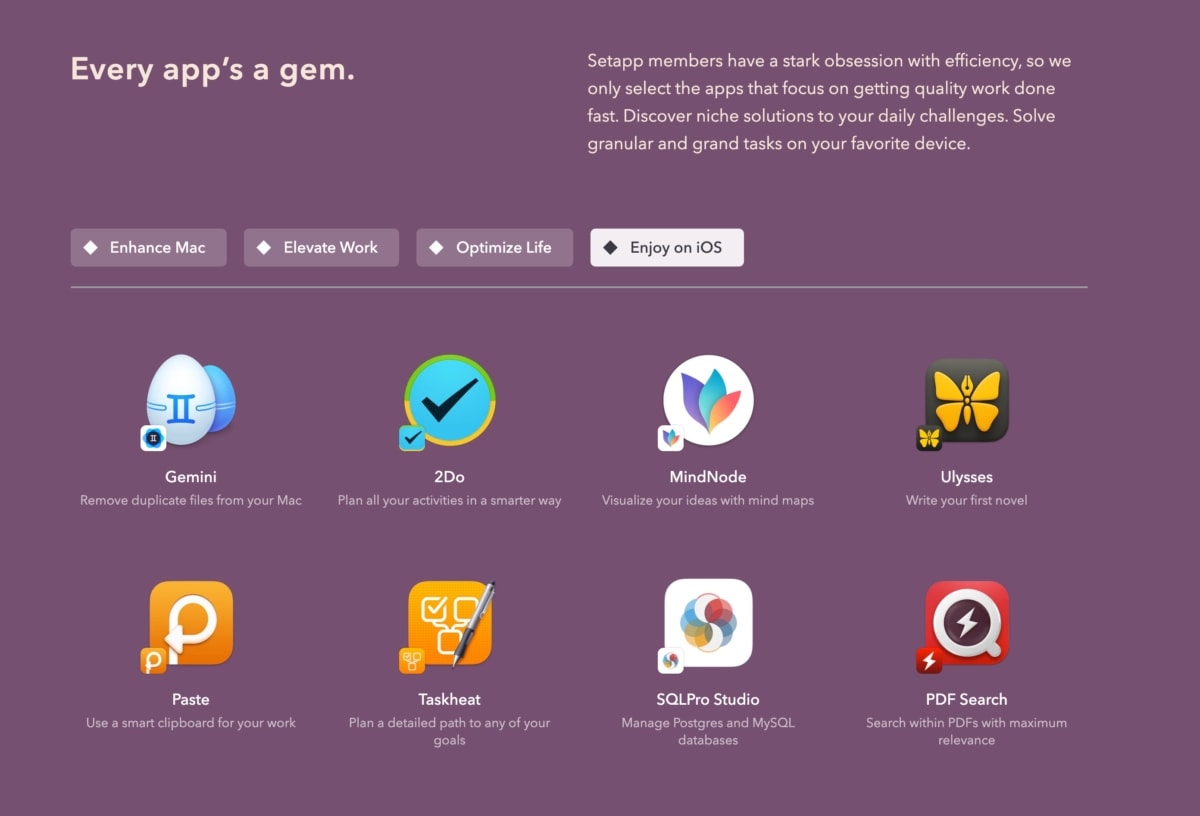
なので、使いたいアプリが複数あって、それらを通常購入するよりSETAPPに払うコストの方が安い場合にSETAPPがお得です。
使用したいデバイスの台数
次に、アプリを使用したいデバイスが複数台ある場合はおそらくSETAPPは向きません。なぜかと言うと、デフォルトでは1台までのデバイスでしか使用できないからです。
例えば、MacとiPadで同じアプリを使用したければ、2台というカウントになります。
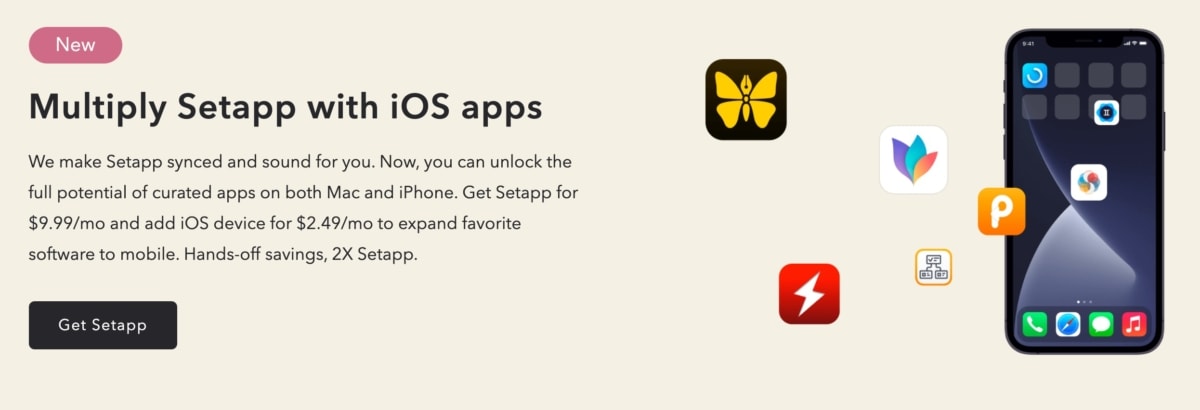
通常、一般的なアプリは、購入すればデバイス台数を問わず使用できるものが多いですが、SETAPPは使用できる台数が管理されます。
SETAPPで使用できるデバイスは、1台あたり$2.49 / 月(約270円)で、最大4台まで追加することができます。しかし、そうなると「アプリ単体購入の方が安いじゃん」的なことになりかねません。
もちろん使うアプリにもよるのですが、1台、ないし、2台くらいまでが現実的な範囲だと思います。
SETAPPで提供されているアプリ
SETAPPは、2017年のスタート時には70程度だったアプリが今は200以上まで拡大しました。
定番中の定番アプリだけ紹介するとこちら。参考までに通常購入したらいくらするのかも記載しています。
| アプリ | 通常価格 | 概要 |
|---|---|---|
| Yoink | 980円 | 超簡単ファイル移動 |
| MindNode | 2,100円 / 年 | マインドマップの定番 |
| Better Touch tool | 2,500円 | マウス&トラックパッドカスタマイズ |
| Bartender | 1,900円 | アプリアイコン管理 |
| Paste | 1,650円 / 年 | クリップボード履歴管理 |
| Gemini | 2,300円 / 年 | 重複ファイル簡単削除 |
| CleanMyMac X | 3,800円 / 年 | Macをクリーニング |
| Ulysses | 5,400円 / 年 | 定番ブログエディタ |
「年」と記載のあるものは、1年毎に更新が必要なアプリです。それ以外は買い切り(一度払うだけ)のアプリです。
例えばこれらのアプリを全部使うなら「SETAPPを使うほうがお得」と言えます。ざっと計算したのがこちらの表。
| 経過年 | 通常購入 | SETAPP |
|---|---|---|
| 1年目 | 20,630円 | 14,400(月払い) 13,200(年払い) |
| 2年目以降 | 15,250円 | 14,400(月払い) 13,200(年払い) |
一番右の列がSETAPPにかかるコスト。買い切りコストが発生する1年目が最もお得、2年目以降もSETAPPを使ったほうが年間最大で2,000円くらいお得。ただし、デバイスが1台ならです。
このように、これだけ使ってやっと得になるレベルなので、実際はどうせ使うならもっと複数のアプリを使うほうがいいですね。
ちなみに、買い切り型のアプリでもメジャーバージョンが上がるときには再購入が必要になるケースがあります。SETAPPメンバーシップに加入している場合は、こういったアップデートも定額の範囲で受けることができます。
他にも、タスク管理などの生産性向上系、Gitクライアントなどの開発系、などなどたくさんあります。全てのアプリはこちらから見れるのでぜひ覗いてみてください。
All Apps – SETAPP
SETAPPの使い方
SETAPPの使い方で特に難しいことはありません。要点だけ紹介します。
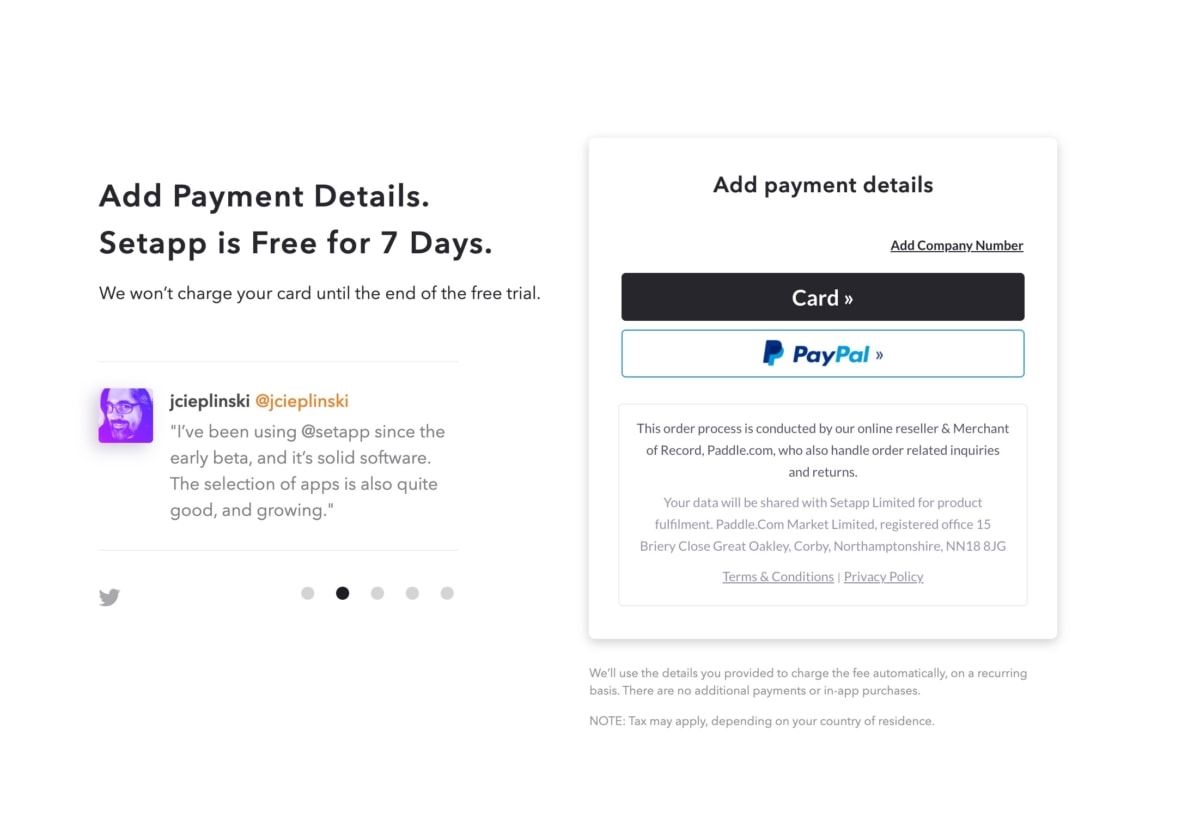
クレジットカード払いか、PayPalの2択です。初回であれば7日間は無料で使えますが、最初に支払い方法だけは入力しておかなければならないよくあるパターンです。ちなみに、僕はPayPalです。
その後も画面の指示に従って進みます。
SETAPPを管理するアプリをインストールします。
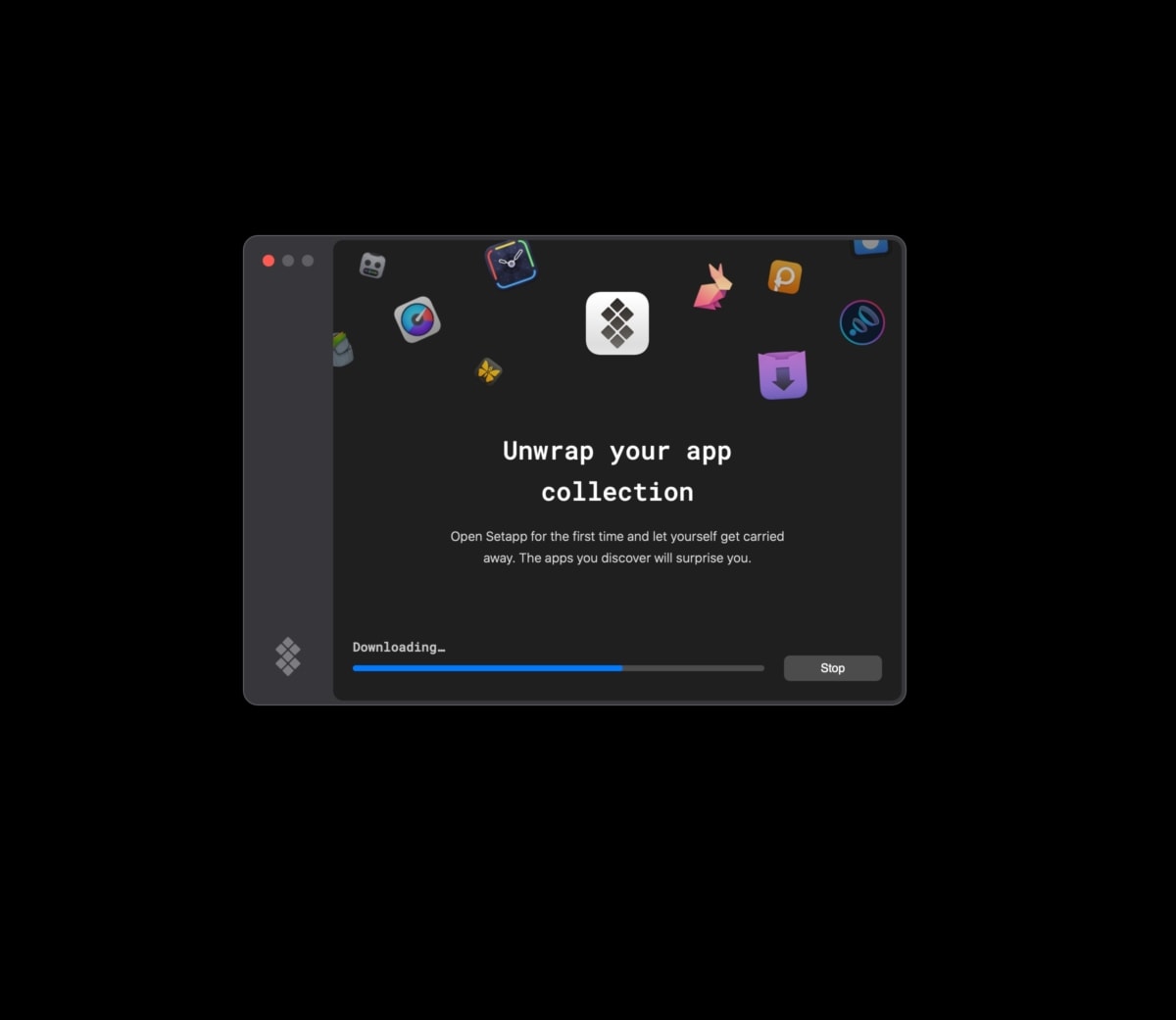
今後このアプリを通してSETAPP内のアプリをインストールしたりアンインストールしたり、iPhoneにリンクを送ったりなど、つまり管理用アプリとして使用します。
流れとしては以上です。難しいことはないと思いますが、7日間トライアルで最終的に「やっぱいいわ」ってなったらキャンセルを忘れずに。忘れると課金されちゃいます。
キャンセルはマイアカウントページから簡単に行なえます。関連ガイドページはこちら。
また、もしアプリをアンインストールしたい場合も簡単にアンインストールできます。関連ガイドページはこちら。
SETAPPにまつわるよくある質問
では最後に、SETAPPというサービスに対してよくある質問を記載しておきます。
その他、SETAPPのサポートページにいろいろとFAQが記載されてます。
Mac用アプリのサブスク「SETAPP」まとめ
以上、SETAPPを紹介しました。
友人の場合は使っているもの&使いたいものが合致したのでSETAPPを使う方がお得だった、つまり、それぞれ単体で支払っていたので損をしていたケースなのですが、そこは人によるのでよく検討してみてください。
最後の最後に衝撃的な発言をしますが、実は僕、もうSETAPP使ってません。
なぜかと言うと、複数台のMacを使っており、かつ、iPadでも同じアプリを使うケースが多いので、まさに「デバイスが多くて割高になるケース」に合致したパターンです。
というわけで、最初に言った通り、全人類にとってメリットがあるわけではないですが、人によっては超ハマる。そんな感じのサービスです。
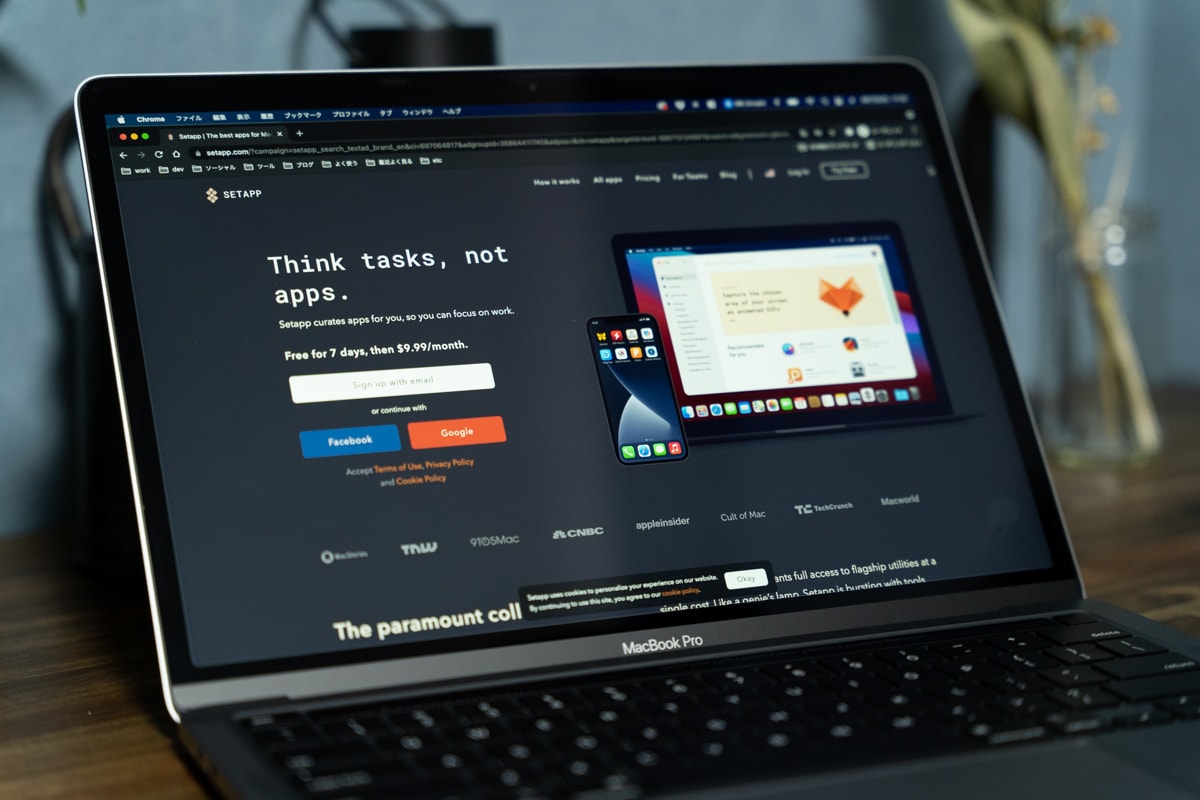
とりあえず、7日間は無料でトライアルできるので、使えるかどうか試してみるのもいいと思います。
ちなみに、SETAPPのメンバーシップをギフトカードとしてプレゼントもできます。なんかおしゃれですよね。贈る相手によっては喜ばれると思うのでプレゼントネタとしてストックしておくのもいいかもしれません。
気になったらチェックしてみてください。今日は以上です。それではまた。
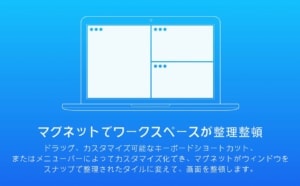





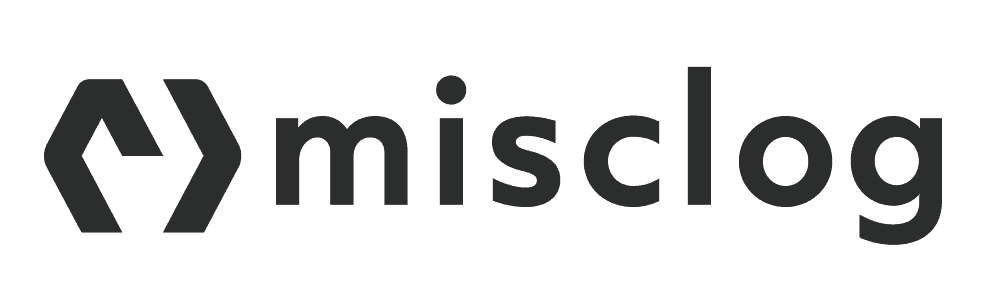
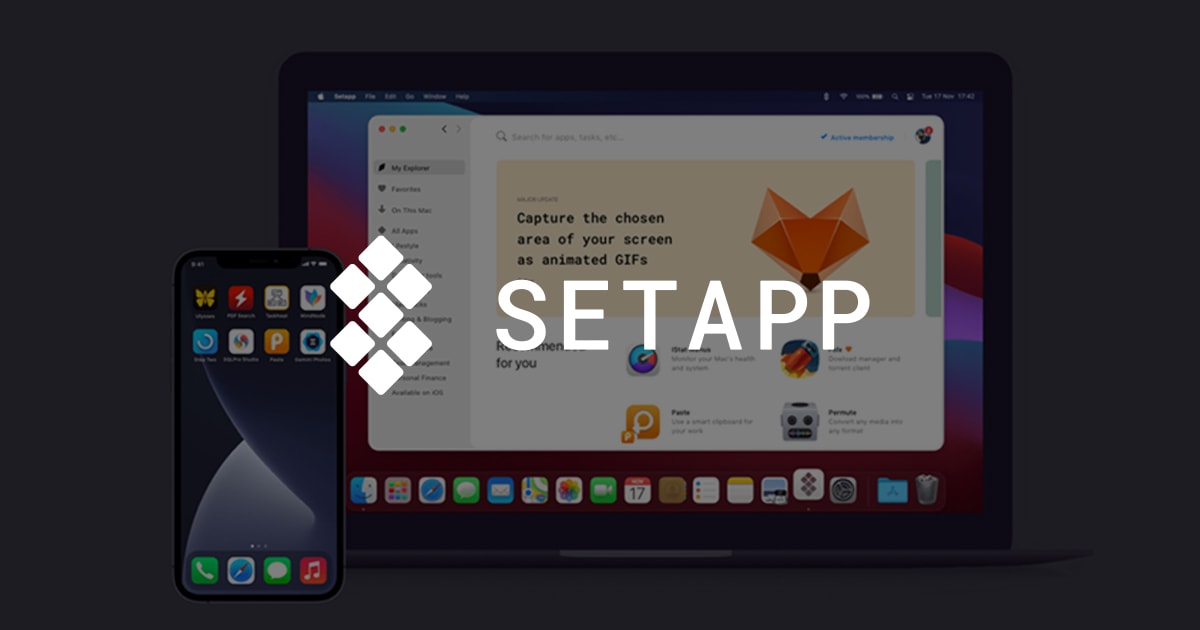
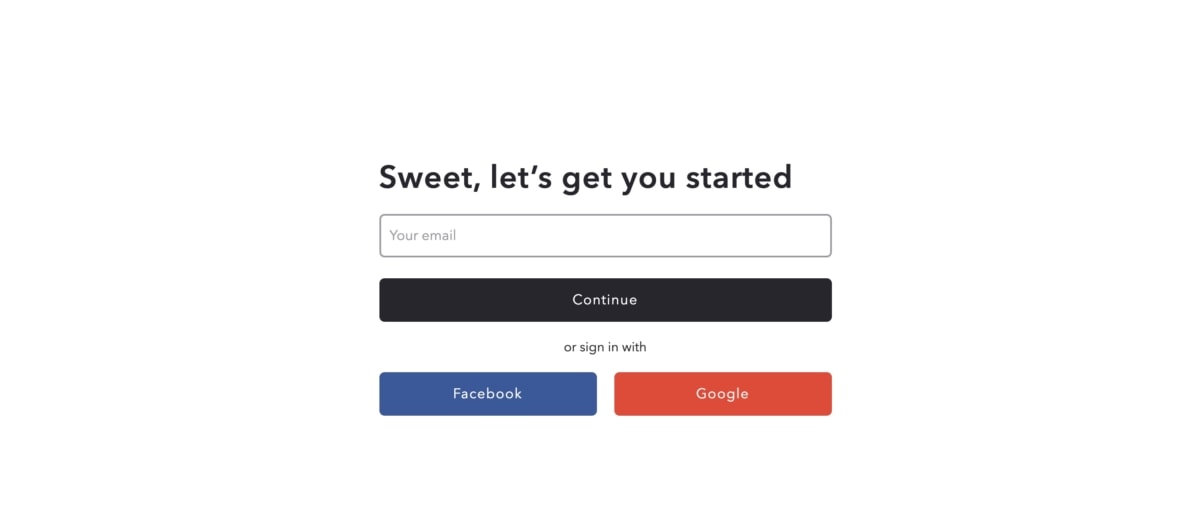
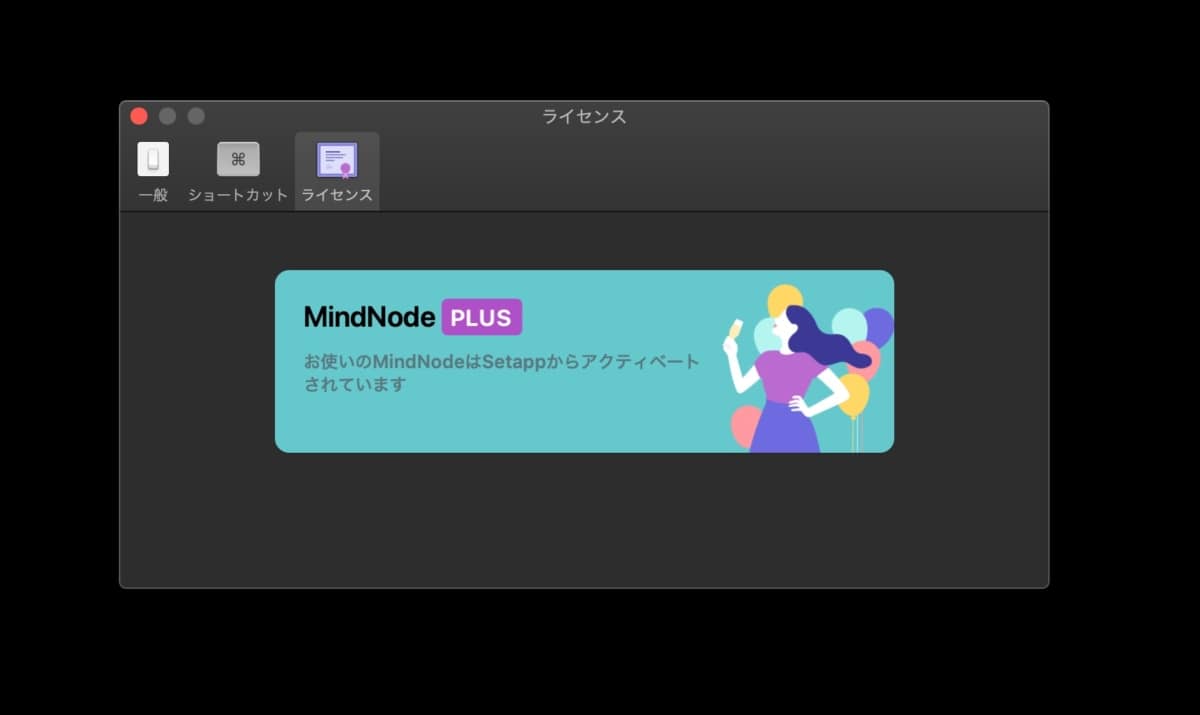
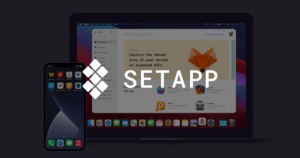
コメント